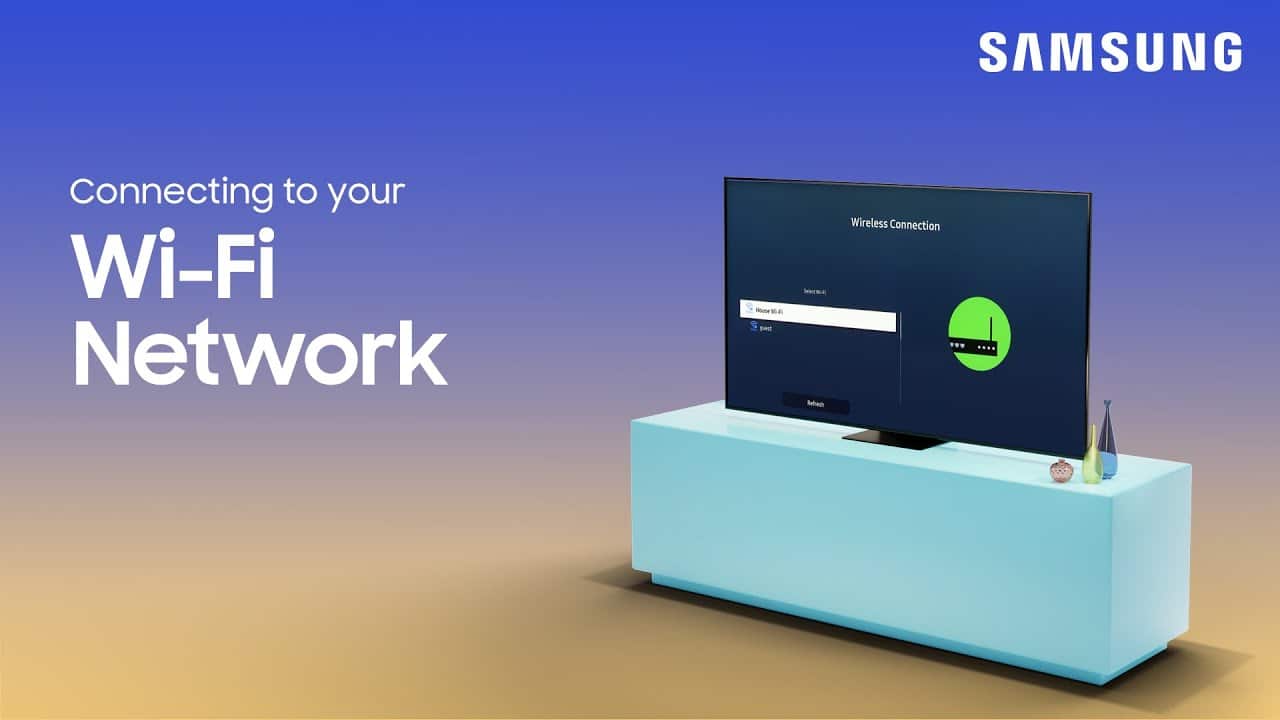
क्या आप अपने सैमसंग टीवी के बार-बार वाईफाई से डिस्कनेक्ट होने से जूझ रहे हैं? यह निराशाजनक हो सकता है, खासकर जब आप अपनी पसंदीदा श्रृंखला देखने जा रहे हों या कोई लाइव खेल कार्यक्रम देखने जा रहे हों। जैसे ही आप लोडिंग स्क्रीन को देखते हैं, बाधित प्रवाह और निरंतर बफ़रिंग खराब करने के लिए पर्याप्त हो सकती है संपूर्ण स्ट्रीमिंग अनुभव. अब चिंता मत करो! यह व्यापक मार्गदर्शिका आपको "सैमसंग टीवी बार-बार वाईफाई से डिस्कनेक्ट हो रहा है" समस्या के निवारण और उसे ठीक करने के लिए सरल लेकिन प्रभावी कदम उठाएगी।
इससे पहले कि हम विवरण में जाएं, यहां सभी चरणों का त्वरित सारांश दिया गया है:
| उपाय | Description |
| अपने वाईफाई कनेक्शन की पुष्टि करें | अन्य उपकरणों पर अपने वाईफाई कनेक्शन के प्रदर्शन की जांच करके इसकी स्थिरता सुनिश्चित करें। यदि समस्या बनी रहती है, तो अपने राउटर को पुनरारंभ करें या अपने इंटरनेट सेवा प्रदाता से संपर्क करें। |
| अपना सैमसंग टीवी पुनः प्रारंभ करें | किसी भी छोटी तकनीकी खराबी को दूर करने के लिए, अपने सैमसंग टीवी को बंद करें और अनप्लग करें। 5 मिनट तक प्रतीक्षा करें, फिर इसे वापस प्लग इन करें और पावर चालू करें। |
| अपने सैमसंग टीवी के सॉफ़्टवेयर को अपडेट करें | इष्टतम प्रदर्शन बनाए रखने के लिए अपने टीवी के सॉफ़्टवेयर को अद्यतन रखें। सेटिंग्स > सपोर्ट > सॉफ्टवेयर अपडेट > अभी अपडेट करें पर जाएं और संकेतों का पालन करें। |
| भूल जाएं और वाईफाई से पुनः कनेक्ट करें | दूषित वाईफाई सेटिंग्स के मामले में, नेटवर्क सेटिंग्स के माध्यम से नेटवर्क को भूल जाएं और अपने टीवी को पुनरारंभ करें। पासवर्ड पुनः दर्ज करके अपने वाईफाई नेटवर्क से पुनः कनेक्ट करें। |
| अपनी DNS सेटिंग्स बदलें | ग़लत DNS सेटिंग्स के कारण वाईफ़ाई वियोग हो सकता है; सार्वजनिक DNS सर्वर का उपयोग करने पर विचार करें। आईपी सेटिंग्स पर जाएं, डीएनएस सेटिंग को 'मैन्युअल रूप से दर्ज करें' में बदलें और 8.8.8.8 या 8.8.4.4 (Google के सार्वजनिक DNS सर्वर) इनपुट करें। |
| नेटवर्क सेटिंग्स को रीसेट करें | अंतिम उपाय के रूप में, आप अपने सैमसंग टीवी की नेटवर्क सेटिंग्स को रीसेट कर सकते हैं। सेटिंग्स > सामान्य > रीसेट > नेटवर्क रीसेट करें पर जाएं, अपना पिन दर्ज करें, फिर अपने वाईफाई से पुनः कनेक्ट करें और कनेक्शन स्थिरता की जांच करें। |
अब, आइए इनमें से प्रत्येक समाधान पर गहराई से विचार करें।
चरण 1: पुष्टि करें कि आपका वाईफाई कनेक्शन ठीक से काम कर रहा है
अपने सैमसंग टीवी को दोष देने से पहले, सुनिश्चित करें कि आपका वाईफाई कनेक्शन स्थिर है और उसी तरह काम कर रहा है जैसे उसे करना चाहिए।
- जांचें कि क्या उसी वाईफाई नेटवर्क से जुड़े अन्य डिवाइस कनेक्शन समस्याओं का सामना कर रहे हैं।
- यह पुष्टि करने के लिए कि आपका वाईफाई स्थिर है, विभिन्न वेबसाइटों तक पहुँचने या विभिन्न ऐप्स का उपयोग करने का प्रयास करें।
- यदि आपको अपने वाईफाई में समस्या आती है, तो अपने राउटर को पुनरारंभ करें या आगे की सहायता के लिए अपने इंटरनेट सेवा प्रदाता (आईएसपी) से संपर्क करें।
चरण 2: अपने सैमसंग टीवी को पुनरारंभ करें
पुनः आरंभ करना या अपने सैमसंग टीवी को फिर से सेट करना आपके सैमसंग टीवी को वाईफाई से डिस्कनेक्ट करने वाली छोटी-मोटी तकनीकी गड़बड़ियों को हल कर सकता है।
- अपना सैमसंग टीवी बंद करें और इसे पावर आउटलेट से अनप्लग करें।
- लगभग 5 मिनट तक प्रतीक्षा करें, फिर इसे वापस प्लग इन करें और चालू करें।
- जांचें कि क्या वाईफाई कनेक्शन अब स्थिर है।
चरण 3: अपने सैमसंग टीवी के सॉफ़्टवेयर को अपडेट करें
पुराने सॉफ़्टवेयर के कारण आपका सैमसंग टीवी वाईफ़ाई से डिस्कनेक्ट हो सकता है। सर्वोत्तम प्रदर्शन सुनिश्चित करने के लिए अपने टीवी के सॉफ़्टवेयर को अद्यतन रखें।
- सेटिंग्स > सपोर्ट > सॉफ्टवेयर अपडेट > अभी अपडेट करें पर जाएं।
- यदि कोई अपडेट उपलब्ध है, तो आपका टीवी उसे डाउनलोड और इंस्टॉल करेगा।
- अपडेट के बाद, जांचें कि क्या समस्या बनी रहती है।
चरण 4: भूल जाएं और अपने वाईफाई नेटवर्क से पुनः कनेक्ट करें
कभी-कभी, आपकी वाईफ़ाई सेटिंग्स दूषित हो सकती हैं, जिससे कनेक्टिविटी समस्याएँ पैदा हो सकती हैं।
- सेटिंग्स > सामान्य > नेटवर्क > नेटवर्क सेटिंग्स पर नेविगेट करें।
- उस वाईफाई नेटवर्क का चयन करें जिसे आप भूलना चाहते हैं और 'इस नेटवर्क को भूल जाएं' चुनें।
- अपने सैमसंग टीवी को रीबूट करें और पासवर्ड डालकर अपने वाईफाई नेटवर्क से दोबारा कनेक्ट करें।
- देखें कि क्या इससे वियोग की समस्या हल हो जाती है।
चरण 5: अपनी DNS सेटिंग्स बदलें
ग़लत DNS सेटिंग्स के कारण भी वाईफ़ाई डिस्कनेक्ट हो सकता है। अपने DNS को Google जैसे सार्वजनिक DNS में बदलने से मदद मिल सकती है।
- सेटिंग्स > सामान्य > नेटवर्क > नेटवर्क सेटिंग्स > आईपी सेटिंग्स पर जाएं।
- DNS सेटिंग को 'मैन्युअल रूप से दर्ज करें' में बदलें और 8.8.8.8 या 8.8.4.4 (Google के सार्वजनिक DNS सर्वर) इनपुट करें।
- सेटिंग्स सहेजें और जांचें कि कनेक्शन अब स्थिर है या नहीं।
चरण 6: नेटवर्क सेटिंग्स रीसेट करें
यदि बाकी सब विफल हो जाता है, तो अपने सैमसंग टीवी की नेटवर्क सेटिंग्स रीसेट करें।
- सेटिंग्स > सामान्य > रीसेट > नेटवर्क रीसेट करें पर जाएँ।
- अपना पिन दर्ज करके पुष्टि करें (यदि आपने कोई पिन सेट नहीं किया है तो डिफ़ॉल्ट 0000 है)।
- एक बार रीसेट होने पर, अपने वाईफाई नेटवर्क से दोबारा कनेक्ट करें और जांचें कि क्या समस्या हल हो गई है।
अतिरिक्त सहायता के रूप में वीडियो ट्यूटोरियल

विश्वसनीय और स्थिर वाईफाई कनेक्शन के लिए अतिरिक्त युक्तियाँ
हालांकि उपरोक्त कदमों से आपको बार-बार डिस्कनेक्ट होने की समस्या को ठीक करने में मदद मिलेगी, लेकिन अधिक विश्वसनीय और स्थिर वाईफाई कनेक्शन के लिए आप अतिरिक्त कदम उठा सकते हैं:
- कनेक्टेड डिवाइसों की संख्या सीमित करें: आपके वाईफाई नेटवर्क से जुड़े अत्यधिक उपकरण इसकी क्षमता पर दबाव डाल सकते हैं, जिसके परिणामस्वरूप कनेक्शन कट सकता है। उपयोग में न आने वाले किसी भी उपकरण को डिस्कनेक्ट करें या डुअल-बैंड राउटर में निवेश करने पर विचार करें, जो बेहतर प्रदर्शन के लिए डिवाइस लोड को 2.4 गीगाहर्ट्ज और 5 गीगाहर्ट्ज आवृत्तियों पर वितरित करता है।
- ईथरनेट केबल का विकल्प चुनें: यदि आपका सैमसंग टीवी राउटर के करीब स्थित है, तो आप इसका उपयोग करके अधिक भरोसेमंद कनेक्शन प्राप्त कर सकते हैं ईथरनेट केबल. वाईफाई की तुलना में, वायर्ड कनेक्शन आमतौर पर तेज़ और अधिक सुसंगत डेटा ट्रांसमिशन प्रदान करते हैं।
- हस्तक्षेप से बचें: माइक्रोवेव, कॉर्डलेस फोन और ब्लूटूथ डिवाइस जैसे इलेक्ट्रॉनिक उपकरणों द्वारा वाईफाई सिग्नल को बाधित किया जा सकता है। हस्तक्षेप को कम करने और सिग्नल की शक्ति बढ़ाने के लिए अपने राउटर को इन उपकरणों से दूर रखें।
इन प्रथाओं को अपनाकर, आप अपने पसंदीदा शो और लाइव खेल आयोजनों की वाईफाई कनेक्शन से निर्बाध स्ट्रीमिंग सुनिश्चित कर सकते हैं।
निष्कर्ष
आपके सैमसंग टीवी के वाईफाई डिस्कनेक्शन की समस्या का निवारण करना एक कठिन काम लग सकता है, लेकिन इस गाइड के साथ, आपके पास सभी चरण आपकी उंगलियों पर हैं। यह याद रखना हमेशा महत्वपूर्ण है कि यदि इन समाधानों को आज़माने के बाद भी आपको समस्याएं आती हैं, तो आप आगे की सहायता के लिए सैमसंग सपोर्ट से संपर्क करना चाह सकते हैं। शुभ स्ट्रीमिंग!






एक जवाब लिखें